Багато дій із товарами можна виконувати масово за допомогою додаткової панелі управління в кабінеті. Для цього необхідно зайти в потрібну категорію або до загального списку товарів, виділити товари одним із двох способів:
Виділити усі товари, що знаходяться на цій сторінці.
Виділити окремі товари на сторінці.
Після виділення товарів стане доступна панель зміни зверху списку товарів.
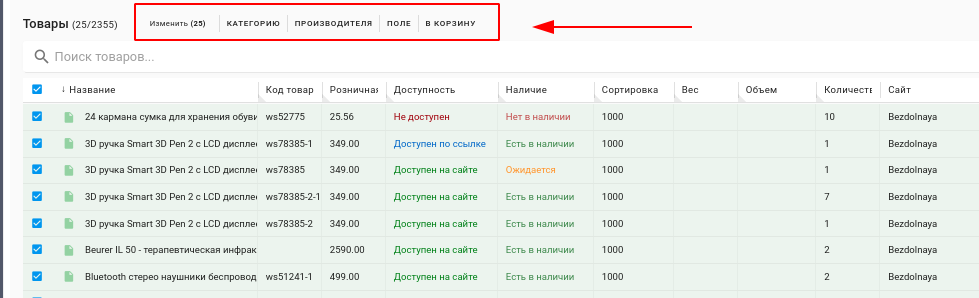
Додатково можна встановити кількість відображення товарів на сторінці. Праворуч внизу екрана виберіть кількість із запропонованого списку: 15, 25, 75, 100.
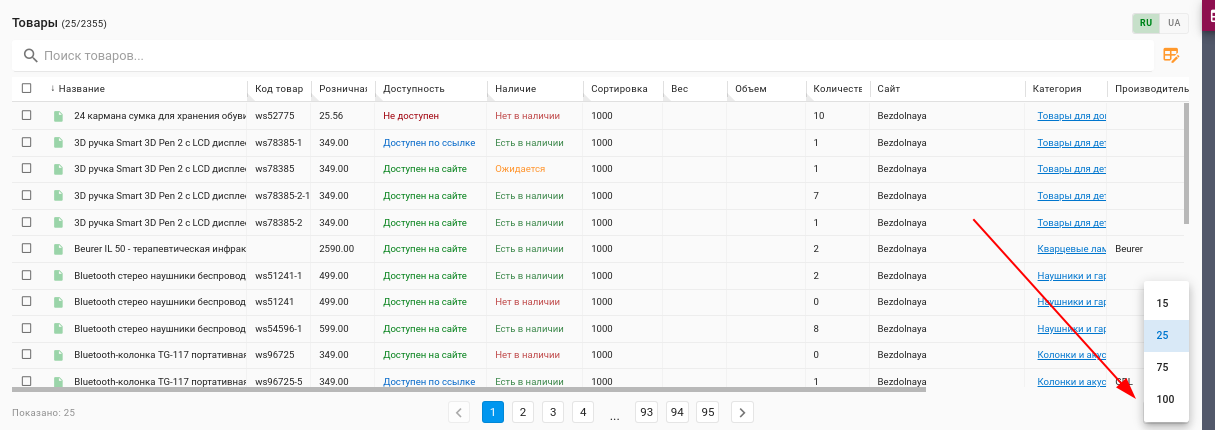
Масові зміни працюють методом заміни існуючого значення поля на вказане нове.
Категорія
Ця опція дозволить здійснити перенесення товарів з поточної категорії каталогу до іншої.
Виділіть товари та натисніть кнопку Категорії.
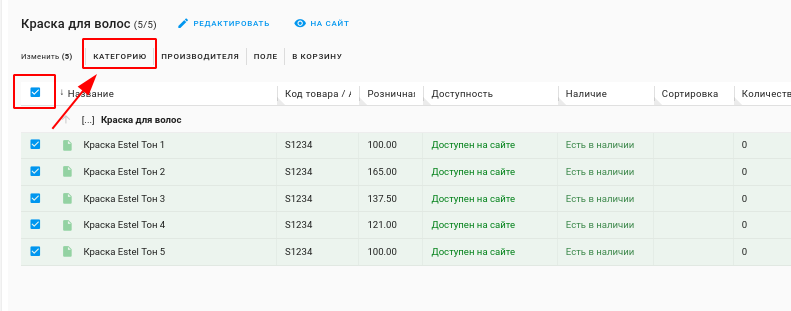
У вспливаючому pop-up вікні виберіть нову категорію зі списку категорій Каталогу компанії та натисніть кнопку Застосувати.
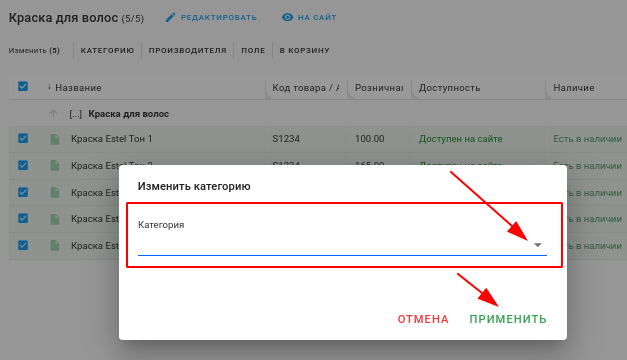
Товари будуть переміщені до нової категорії та зміни будуть відображені відразу в списку товарів.
Виробник
Ця опція дозволить здійснити масову заміну значення або призначення поля Виробник у картках товарів.
Наприклад, якщо в назві товару вказано виробник, а в параметрі немає, тоді можна за допомогою пошуку за назвою знайти такі товари та вказати їм виробника.
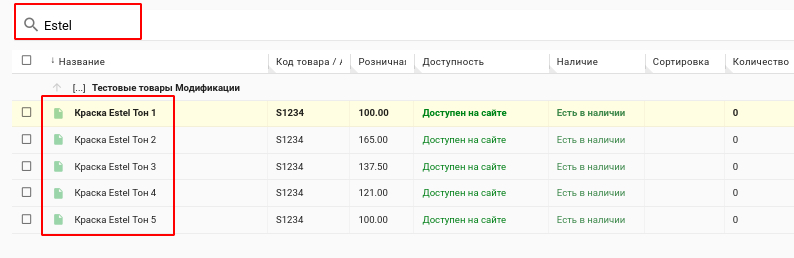
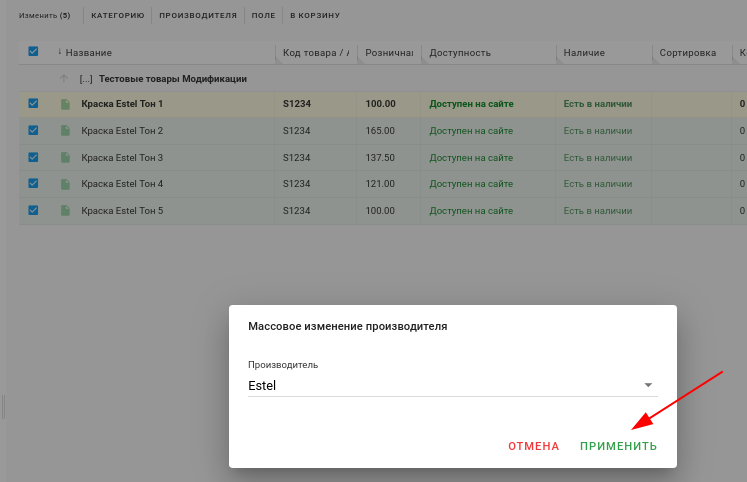
У такий же спосіб можна замінити існуючі значення поля Виробник на нове.
Після підтвердження на екрані з'явиться системне повідомлення про те, що завдання поставлене в чергу і буде виконано найближчим часом. Швидкість виконання залежить кількості товарів. Після оновлення сторінки можна побачити зміни.
Поле
Доступність
Можливість масової зміни статусу доступності товару на сайті. Виберіть товари, позначивши їх галочками, натисніть Поле, виберіть Доступність та значення. Натисніть кнопку Застосувати.
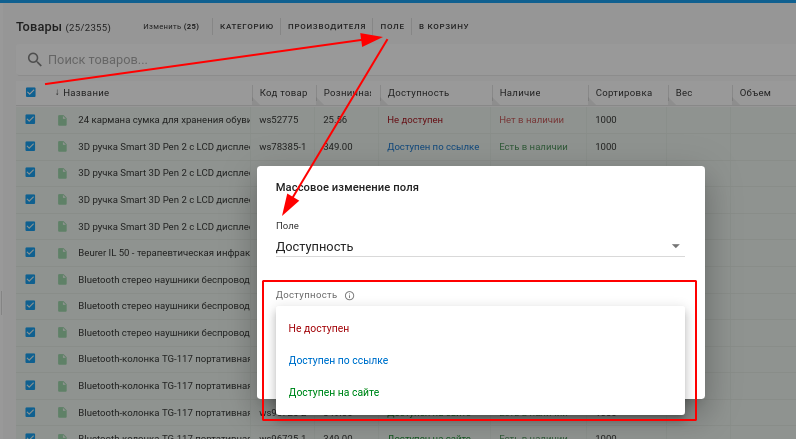
Швидкість виконання залежить від кількості товарів. Після оновлення сторінки можна побачити зміни.
Ціна, Стара ціна, Закупівельна цена, Оптова ціна
Можливість масової зміни цін товарів у категорії чи у загальному списку.
Позначте галочками потрібні товари, натисніть Поле та виберіть ціну, яка буде перезаписана.
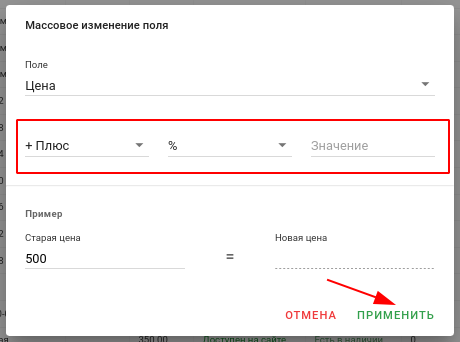
+ Плюс - додавання до поточної ціни значення у відсотковому вираженні чи конкретної суми.
- Мінус - зменшення у відсотковому вираженні чи на конкретну суму від поточної ціни.
Значення - необхідно вказати суму або відсоток змін. Якщо це відсоткове співвідношення, потрібно вказати число від 0 до 100.
Приклад:
Необхідно додати до наявної ціни 15%. Для цього поля заповнюються так:
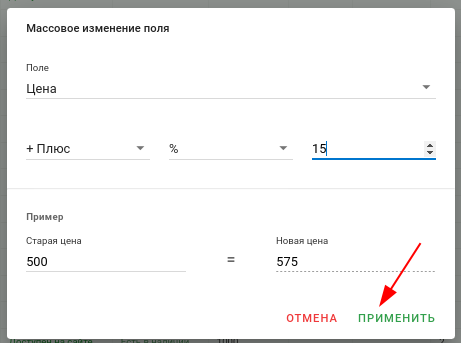
Важливо! Цей інструмент варто використовувати з обережністю.
Типова ситуація: менеджер магазину тимчасово знижує ціни на одні товари на 5%, а інші – на 10%. Через якийсь час він вирішує повернути попередні ціни, проте якщо додати 5% або 10% до поточних цін, колишнього значення досягти так просто не вдасться.
Рекомендуємо попередньо вивантажувати товари з каталогу, щоб у разі можливої помилки можна було повернути ціни назад імпортом.
Акційна ціна
Додавання акції на сайті або зміна поточної інформації про знижку та термін дії акції. У вспливаючому вікні внесіть таку інформацію:
Відсоток знижки – числове значення від 0 до 100.
Початок акції - дата початку акції, необхідно вибрати зі списку дату.
Завершення акції - дата закінчення акції, необхідно вибрати зі списку дату.
Приклад:
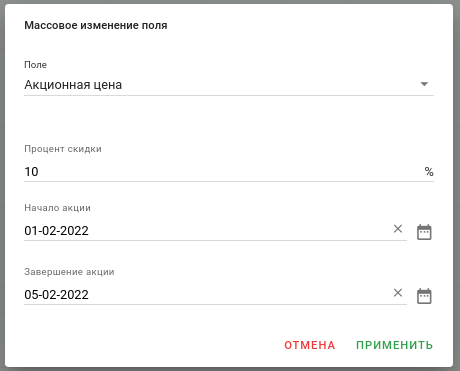
Після заповнення полів натисніть кнопку Застосувати.
Обов'язково вказувати всі поля, без вказаної дати, вартість зі знижкою не буде виведена на сайті. В іншому випадку використовуйте поле "Ціна стара".
Новинка, Рекомендований, Спеціальна пропозиція
Масова зміна статусу маркерів для підвищення рейтингу на сайті.
Виберіть потрібний маркер та його статус, натисніть кнопку Застосувати.
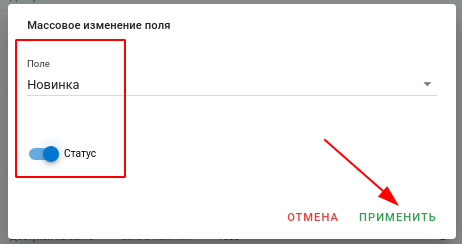
Наявність
Для масової зміни Наявності товарів необхідно вибрати Поле > Наявність. Вказати нове значення статусу наявності та натиснути кнопку Застосувати.
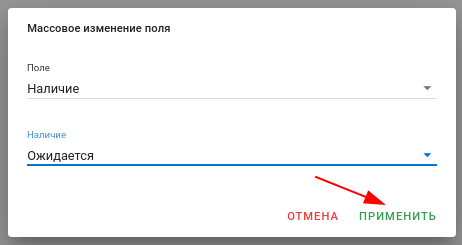
Після підтвердження на екрані з'явиться системне повідомлення про те, що завдання поставлене в чергу і буде виконано найближчим часом. Швидкість виконання залежить від кількості товарів. Після оновлення сторінки можна побачити зміни.
Код товару / Артикул
Працює за аналогічним принципом зміни виробника. Виберіть Поле > Код товару / Артикул. Вкажіть нове значення артикулу та натисніть Застосувати.
Ця опція дозволяє заповнити поле Артикул новим значенням, очистити поле таким чином можливості немає .
В кошик
Масове видалення товарів. Після натискання кнопки В кошик система запросить підтвердити дію, пропишіть слово delete та натисніть Видалити.
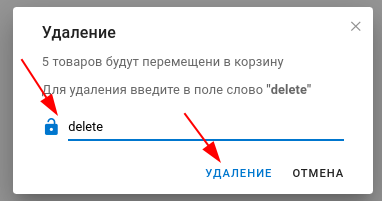
Видалені товари потраплять у Кошик. Докладніше про Кошик.

